
Zbyt wiele rozszerzeń dodanych do Google Chrome może spowolnić uruchamianie i działanie przeglądarki. W tej sytuacji musisz pozostawić tylko to, co najbardziej potrzebne i przydatne, ratując przeglądarkę przed niepotrzebnym ładowaniem. Jak to zrobić, mówią nasi eksperci..
Wyłączanie rozszerzeń ze strony początkowej
Wszystkie dodatki zainstalowane w Chrome, o ile nie określono inaczej, są wyświetlane za połączonym paskiem wyszukiwania i paska adresu.
Kliknij prawym przyciskiem myszy ikonę wtyczki, którą chcemy wyłączyć. W rozwijanym menu z tą funkcją powiązane są dwa wiersze. Oznaczony cyfrą „1” umożliwia natychmiastowe usunięcie niepotrzebnego dodatku. Oznaczony dwoma, przenosi użytkownika do obszaru ustawień wybranego modułu.
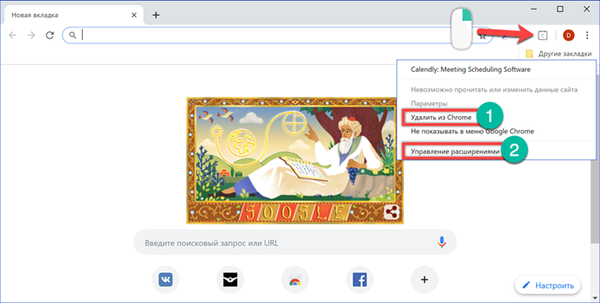
Bezpośrednio pod nazwą rozszerzenia znajduje się przełącznik wskazany strzałką. Przesuwając go w lewo, wyłącz wtyczkę. Jego ikona znika z panelu przeglądarki i korzystanie jest wstrzymywane, dopóki użytkownik nie zdecyduje inaczej. U dołu strony znajduje się link do usunięcia.

Ostateczna decyzja o losie dodatku będzie musiała zostać potwierdzona w wyskakującym oknie. Zawsze pojawia się, bez względu na to, jak wybrano element usuwania: z menu kontekstowego lub z obszaru opcji.
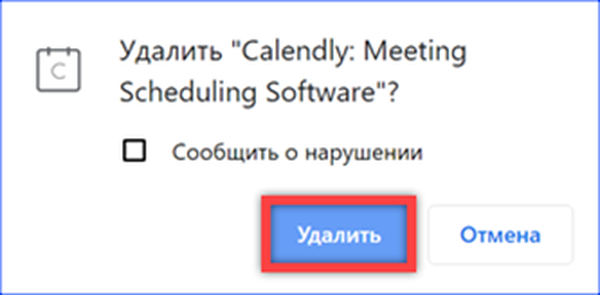
Wyłączanie rozszerzeń w ustawieniach
Ogólne zarządzanie wszystkimi modułami rozszerzeń używanymi w Chrome odbywa się z panelu ustawień.
Wywołujemy menu sterowania przeglądarki, klikając wielokropek po prawej stronie paska adresu. Ujawniamy zawartość sekcji „Narzędzia dodatkowe”. Wybierz pozycję „Rozszerzenia” z listy, która zostanie otwarta.
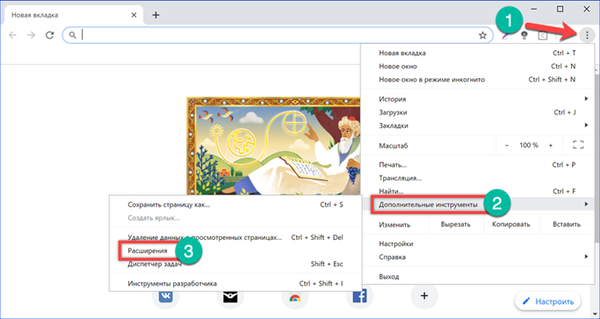
W razie potrzeby możesz przejść bezpośrednio do karty ustawień. Po prostu wpisz „chrome: // extensions” w polu wyszukiwania. Przeglądarka wyświetli koniec frazy, jak tylko zostaną wprowadzone pierwsze litery. Pozostaje tylko wskazać element z logo układanki na liście, która się otworzy..
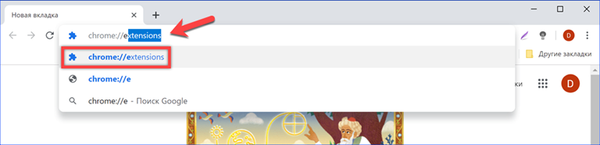
Zakładka sterowania przedstawia karty zainstalowanych modułów dodatkowych funkcji. Przełącznik w prawym dolnym rogu, pokazany strzałką, pozwala tymczasowo wyłączyć wtyczkę. Aby całkowicie usunąć, kliknij przycisk oznaczony ramką na zrzucie ekranu.
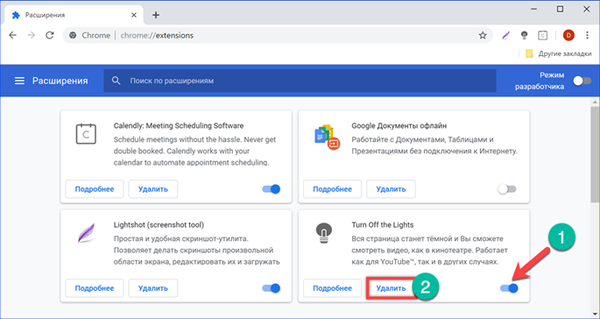
Podsumowując
Zgodnie z radą naszych ekspertów możesz łatwo wyczyścić Google Chrome z niepotrzebnych elementów, tym samym skracając czas uruchamiania i zmniejszając zużycie zasobów komputerowych.











